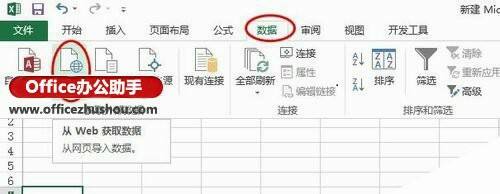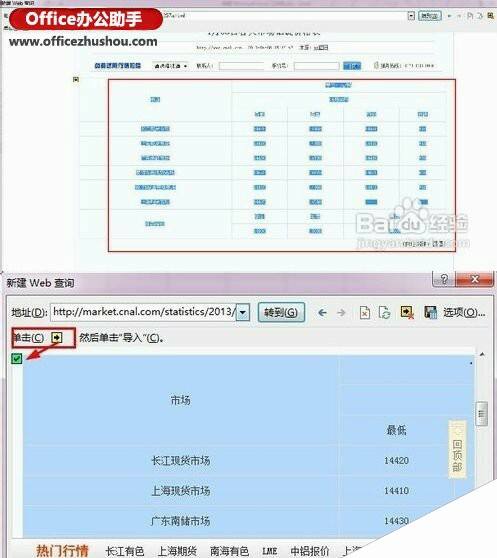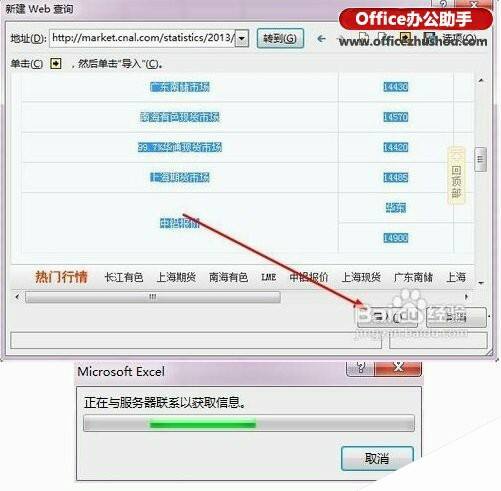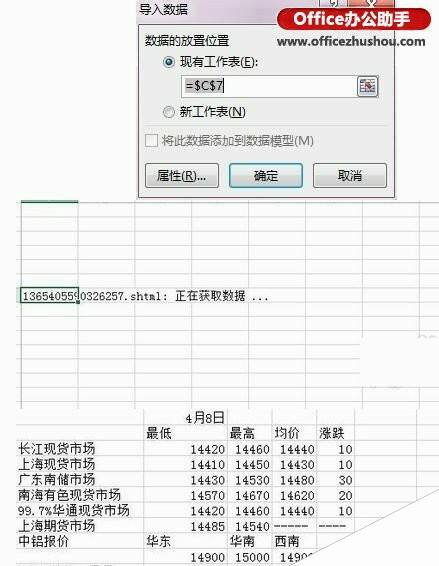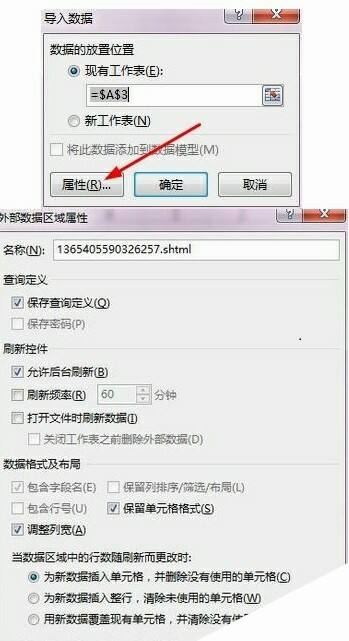网页数据导入到Excel表格并同步更新的方法
办公教程导读
收集整理了【网页数据导入到Excel表格并同步更新的方法】办公软件教程,小编现在分享给大家,供广大互联网技能从业者学习和参考。文章包含508字,纯文字阅读大概需要1分钟。
办公教程内容图文
2、你会看到打开一个查询对话框,在这里会自动打开你的ie主页,在地址栏输入你要的网址,然后点击转到。
我们看到打开了一个网页,假如我们要导入这个表格数据,我们看下面第二幅图,点击左上角的黄色按钮就可以,选中表格以后,黄色按钮变成了绿色的。
3、接着点击导入按钮,你会看到下面第二幅图,等待几秒钟。
4、打开对话框,提示你将数据放入哪个位置,点击确定可以导入数据。
5、你还可以点击属性,对导入进行设置,如图所示,下面第二幅图中,如果你设定刷新频率,你会看到Excel表格中的数据可以根据网页的数据进行更新,是不是很强大。
6、好了,这就是我们导入的数据,现在的Excel 2013是不是很强大,哈哈,赶紧去安装一个Office 2013,然后试试它的强大功能吧。
办公教程总结
以上是为您收集整理的【网页数据导入到Excel表格并同步更新的方法】办公软件教程的全部内容,希望文章能够帮你了解办公软件教程网页数据导入到Excel表格并同步更新的方法。
如果觉得办公软件教程内容还不错,欢迎将网站推荐给好友。